Annons
Blir du uttråkad av de oändliga annonser, bonusvideor och köp i appen när du spelar på din Android? Vill du istället spela PC-spel på din Android istället?
Du kan tacka Parsec. Oavsett om du äger en Android-telefon eller surfplatta är det nu möjligt att strömma spel från din PC eller bärbar dator till din Android-enhet. Och det är lätt att göra.
I den här artikeln förklarar vi hur du spelar PC-spel på din Android med Parsec, vad du behöver göra för att göra det och varför det är en bra idé.
PC-spel är bättre än Android-spel
Med nästan 30 års värde att välja mellan och de senaste AAA-titlarna visar PC-spel inga tecken på att dö. Så bra som spel på Android är, misslyckas det i jämförelse med att spela spel på Windows, macOS och till och med Linux.

Vi har tidigare tittat på hur du kan spela spel på Android med Steam Link-appen Hur man spelar Steam-spel på Android med Steam LinkVill du spela dina Steam PC-spel på din Android-telefon? Nu kan du tacka Steam Link på Android. Så här startar du strömmande spel. Läs mer
. Den lösningen är dock begränsad till Steam-spel. Vad händer om du använder en alternativ digital distributionstjänst eller har ett spel du har installerat från skivan?Svaret är att strömma spelet från din PC till din Android med Parsec.
Innan du börjar, gå till Parsecs webbplats för att ladda ner PC-serverappen. Detta är tillgängligt för Windows, macOS och Linux.
Hur man ställer in Parsec för att spela PC-spel på Android
Att ställa in Parsec på din Android-enhet och dator är enkelt och det kan till och med strömma spel på 60 FPS. Du måste dock förbereda din Android, PC och nätverk innan du börjar.
Ta en Android-kompatibel gamepad
För de bästa resultaten som spelar PC-spel på din Android-enhet behöver du en Android-kompatibel spelkontroller. Flera sådana enheter är tillgängliga; men vi fann att de bästa resultaten åtnjötes med en USB-kontroller med USB OTG-anslutningen på Android Vad är USB OTG? 5 coola sätt att använda det på AndroidVad är USB OTG och hur kan du använda den på Android? Vi förklarar funktionen och de många sätten att använda den på. Läs mer .
Anledningen till detta verkar vara en konflikt mellan vissa Bluetooth-kontroller och bandbredden som används för att ansluta till din PC via Parsec.
Konfigurera ditt nätverk
Det är praktiskt att köra spel på din PC för att spela på Android inte kan göras bara via Wi-Fi. Istället måste du se till att din dator är ansluten till routern via Ethernet. Detta kanske inte är omedelbart praktiskt men garanterar en tillförlitlig anslutning. Det är värt att ta sig tid att se till att ditt nätverk är klart innan du startar.
Om det inte finns något sätt du kan göra så är alternativet att använda 5Ghz-bandet på din router. Men om båda enheterna är anslutna på 5GHz, måste både datorn och Android-enheten förbli i samma rum (eller på annat sätt nära) till routern. Väggar försvagar 5 GHz-signalen.
Det är möjligt att använda Parsec med de två enheterna i olika nätverk. Du måste dock veta styrkan och kapaciteten i nätverk i förväg. Att använda 4G / LTE är ett alternativ, men om din operatör använder ett månatligt möte är det inte värt att slösa bort dina data på några timmars spel. Håll dig fast vid Wi-Fi.
Skapa ett Parsec-konto
Nästa steg är att skapa ett konto med Parsec. Du får möjlighet att göra detta första gången servern är på din dator. Det här kontot låter dig hantera alla enheter som du har installerat Parsec på, justera inställningar och till och med vara värd för fjärrspelarpartier.
Håll detaljerna till hands, eftersom du behöver dem för att logga in på Parsec på Android.
Ställ in Parsec på Android
Du kan ta tag i Parsec-appen från Play Store. Starta appen och logga in efter installationen. Innan du fortsätter, se till att din Android-enhet är ansluten till samma nätverk som din dator.
Ladda ner: Parsec för Android (Fri)
Det mesta av konfigurationen för Parsec görs på din dator. Men du kan justera Klient och Nätverk inställningar på Android-klienten. Få åtkomst till dessa genom att trycka på knappen Hamburgermeny och sedan på inställningar kugge.


I Client kan du växla om Parsec Täcka över knappen visas. Detta ger dig snabb åtkomst till Parsec-klienten när du är ansluten till din PC. Under fliken Nätverk kan du under tiden ange en Kundstartport (lämna tomt för att låta Parsec välja). Använda sig av UPnP för att konfigurera routern för att dirigera trafik till Parsec på din Android-enhet.
Konfigurera Parsec för spel
Öppna Parsec-servern på skrivbordet och välj Inställningar> Hosting för att konfigurera de grundläggande inställningarna. Här hittar du alternativ för Bandbredd och Upplösning, som båda är användbara för att förbättra strömningskvaliteten.
Öppna också Klient Visa för att kontrollera Vsync, Renderer, och Avkodarläge alternativ. För bästa resultat, ställ in Vsync till Påoch, om du använder Windows, ställ in Renderer till DirectX. Avkodare ska vara Accelererad att minska latensen; Observera att äldre datorer inte stöder det här alternativet.
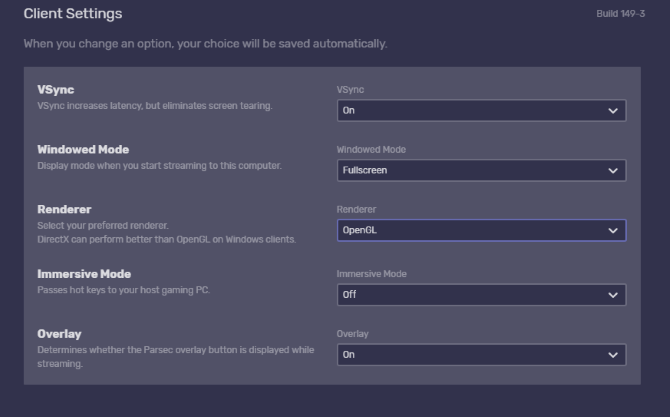
Dessa inställningar bör fungera för dig. Det kan dock hända att du justerar dem senare förbättrar kvaliteten på strömmen från din PC till din Android.
Observera att Parsec mer än bara strömmar spel från din PC till Android. Det kan också ställa in din dator som en nätverksfest värd, så att du kan ansluta dina vänner för multiplayer kul. Du kan också ansluta till ett befintligt parti.
Intresserad? Klick Inställningar> Hosting> Aktivera Hosting sedan Skapa ett parti eller Lek med andra människor alternativ. Följ installationsguiden tills du är klar och njut av det!
Spela alla PC-spel på Android
Att spela ett PC-spel på din Android-telefon eller surfplatta är enkelt. Starta bara spelet på din PC, öppna sedan Parsec-appen på Android och klicka på Spela. Den anslutna Android-kontrollen tar över kontrollen över spelet; du spelar nu PC-spel på din Android-enhet!

Behöver du byta tillbaka till Parsec-skärmen? Klicka på den överlagda Parsec-logotypen för att komma åt inställningarna.
Alternativ till Parsec
Parsec är inte det enda verktyget som låter dig strömma PC-spel till en Android-enhet. Men det kommer med en beprövad track record, som redan har tillhandahållit denna funktion på PC-till-PC-system. Android-användare kan dock också överväga:
- Steam Link för Android: Som nämnts ovan kan detta strömma spel från PC till Android
- Moonlight Game Streaming för Android: en alternativ Android-app som erbjuder liknande resultat
- Remote Desktop Protocol (RDP): också ett alternativ, RDP är förmodligen mer lämpad för strategispel. Vår guide till fjärrstyrning av din dator från en telefon Så här fjärrkontrollerar du datorn från din telefonVill du använda fjärrskrivbord för att komma åt din dator från en Android-enhet? Här är de bästa sätten att göra det enkelt. Läs mer kommer att förklara hur man uppnår detta.
I skrivande stund är Parsec för Android i utvecklingsstadiet. Så överväg ett av dessa alternativ om Parsec inte helt uppfyller dina krav.
Glöm mobila spel, spela PC-spel med Parsec!
Att strömma PC-spel till din Android-telefon eller surfplatta via Parsec kan helt ändra hur du spelar. Ännu bättre är det förvånansvärt enkelt att installera och Parsec är gratis att använda (även om det finns en prenumerationstjänst som heter Warp som ger dig tidig tillgång till nya funktioner).
För att sammanfatta är allt du behöver göra för att spela PC-spel på din Android-enhet:
- Konfigurera ditt nätverk.
- Installera Parsec på din PC och Android-enhet.
- Skapa ett Parsec-konto.
- Konfigurera Parsec.
- Starta spelet på Windows, macOS eller Linux och spela på Android.
Även om det är enkelt kan det tyckas vara för mycket arbete. Om så är fallet, här är några klassiska PC-spel du kan spela på Android tillsammans med PC-spel kan du fortsätta spela på din mobila enhet 5 PC-spel som du kan fortsätta spela på mobilHär är en kort lista med PC-spel som du kan fortsätta spela på mobil, vilket ger dig det bästa från båda världar. Läs mer .
Bildkredit: Tzido /Depositphotos
Christian Cawley är vice redaktör för säkerhet, Linux, DIY, Programmering och Tech Explained. Han producerar också The Really Useful Podcast och har lång erfarenhet av stationär och mjukvarosupport. Christian är en bidragsyter till Linux Format-magasinet, en Raspberry Pi-tinkerer, Lego-älskare och retro-spel-fan.

